win11用户在使用电脑的时候遇到了音频服务未响应的情况,导致相关音频设备无法正常使用,这种情况怎么办呢?你先打开服务面板,找到Windows Audio并打开它的属性窗口,将启动类型设
win11用户在使用电脑的时候遇到了音频服务未响应的情况,导致相关音频设备无法正常使用,这种情况怎么办呢?你先打开服务面板,找到Windows Audio并打开它的属性窗口,将启动类型设置为自动,并点击一下启动按钮,之后切换到登录选项卡,重新输入账号密码,等待系统完成授权,音频服务就能正常使用了。
1、打开运行(Win+R),输入services.msc 命令,按确定或回车,可以快速打开服务窗口;
2、服务窗口,找到并双击打开名称为:Windows Audio的服务(管理基于 Windows 的程序的音频。如果此服务被停止,音频设备和效果将不能正常工作。如果此服务被禁用,任何依赖它的服务将无法启动);

3、Windows Audio 的属性(本地计算机)窗口,将该服务的启动类型设置为自动,服务没有开启的话,还要开启;
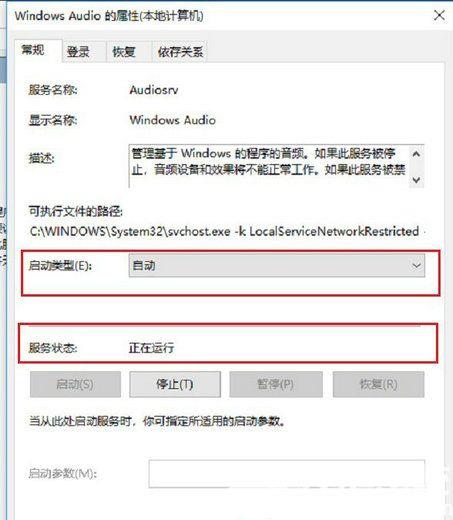
4、切换到登录选项卡,然后选择此账户,将密码重新修改,可以设置为123456,两次输入一致,点击确定;
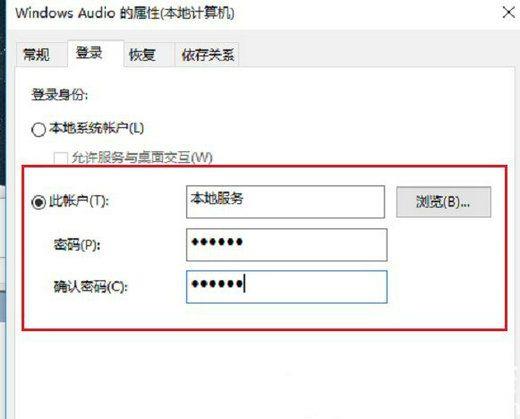
5、接着会连续弹出几个服务窗口,只需要点击确定,系统就会对账户进行重新授权,重启电脑就正常了;
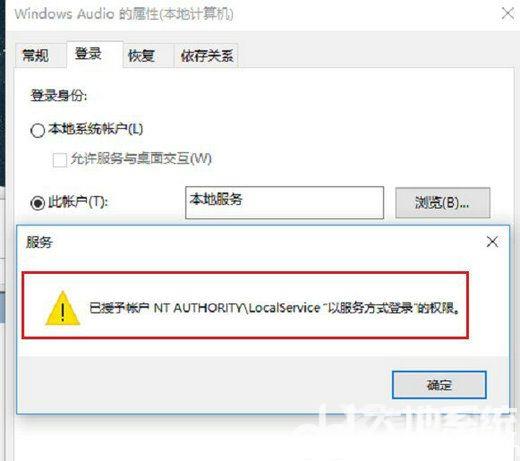
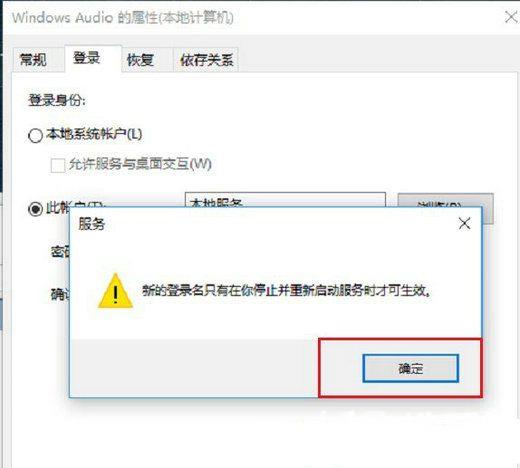
以上就是win11音频服务未响应怎么办 win11音频服务未响应怎么解决的相关内容分享了。
